Zelfbewustzijn en zelfmanagement zijn cruciale vaardigheden voor een leven lang leren. Door studenten de kans te geven over hun leerproces na te denken, kunnen docenten de richting van hun onderwijs aanpassen, terwijl studenten hun zelfstandigheid bij het leren vergroten. Studenten kunnen oefenen met het vragen van hulp en een mentaliteit van groei ontwikkelen door een eerlijke evaluatie van hun inspanningen, motivatie en vooruitgang te geven. Het is van vitaal belang dat studenten een veilige ruimte hebben om deze vaardigheden te ontwikkelen, want het vergt veel oefening!
Met behulp van de werkbalk OneNote Class Notebook kunnen leerkrachten eenvoudig een Leerreflectiepeiling invoegen die direct op de pagina voor Class Notebook wordt gecontextualiseerd. Deze kunnen gebruikt worden als snelle en eenvoudige evaluaties voor en na de les, of als "afsluitstrookjes" om de volgende les te helpen inleiden.
Opmerking: Momenteel kunnen docenten Reflectie-checkins aan Class Notebook toevoegen vanuit OneNote web, Teams-bureaublad en Team voor web. Studenten kunnen reageren in alle bovenstaande plus OneNote-mobiele apps. We breiden voortdurend uit naar aanvullende versies.

Een Reflect-incheck maken
Leer studenten zelfbewustzijn op te bouwen en pas uw lessen aan hun behoeften aan door Leerreflectie-checkins in te bouwen in Class Notebook.
Belangrijk: Als u een Reflectie-check-in wilt maken in Class Notebook, moet u teameigenaar zijn.
-
Ga naar het gewenste team en selecteer Class Notebook.
-
Zoek de pagina waar u wilt dat studenten hun leerproces beoordelen.
-
Selecteer het Class Notebook-tabblad en selecteer Reflectie. Hiermee wordt een deelvenster geopend waarin u uw incheckvraag kunt plaatsen.
-
Kies een incheck-vraag uit de beschikbare lijst.
-
Sommige vragen hebben een tekstvak om ze specifieker te maken. Bewerk de tekst als u dat wilt. De titel van de pagina wordt automatisch ingevuld.
5. Tik op Checkin toevoegen aan pagina.
Opmerking: Checkins kunnen worden toegevoegd aan elke pagina van Class Notebook. Als deze zich in de inhoudsbibliotheek bevindt, kunnen studenten reageren, ook al kunnen ze de rest van de pagina niet bewerken. Als deze zich op een gedistribueerde pagina bevindt, worden de resultaten gecompileerd voor eenvoudige lezen.
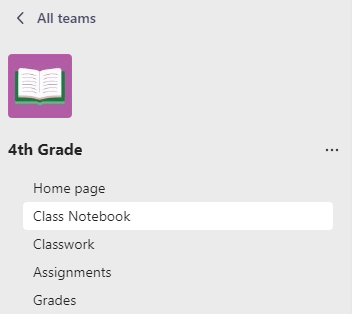

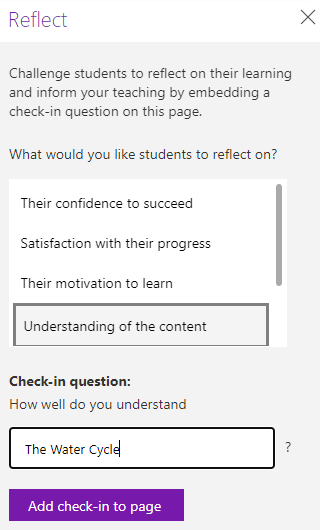
Checkin-reacties weergeven
-
Wanneer uw studenten reageren, worden de resultaten weergegeven op de oorspronkelijke pagina.
-
Kies een emoji of selecteer Checkin-gegevens om precies te zien welke studenten hebben gereageerd met welke emoji's.
-
Selecteer een staafdiagram om de volledige lijst met studenten en hun eerdere incheck-reacties weer te geven. Dit kan trends identificeren van studenten die het steeds moeilijk hebben of onvoldoende uitgedaagd worden.
Gebruik deze gegevens om de ondersteuning aan te passen en om te bepalen welke onderwerpen mogelijk opnieuw moeten worden onderwijzen.
Antwoorden in de loop van de tijd bekijken in Insights
U kunt zien hoe de antwoorden van leerlingen/studenten in de loop van de tijd veranderen in Insights. Reflect-check-ins worden verdeeld tussen degenen die zijn gepost in een Teams-kanaal en die zijn ingesloten op een Class Notebook-pagina.
-
Navigeer naar Inzichten en selecteer vervolgens Reflecteren
-
Selecteer In Klasnotitieblok om de incheckreacties weer te geven van vragen die u hebt ingesloten in Klasnotitieblok
-
Hier kunt u Alle weerspiegelingen selecteren en vervolgens een vraag kiezen om uw gegevens te beperken tot die check-ins, of de vervolgkeuzelijst agenda gebruiken om het tijdsbestek te wijzigen
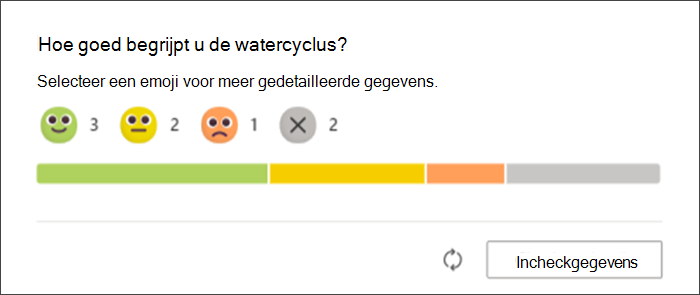
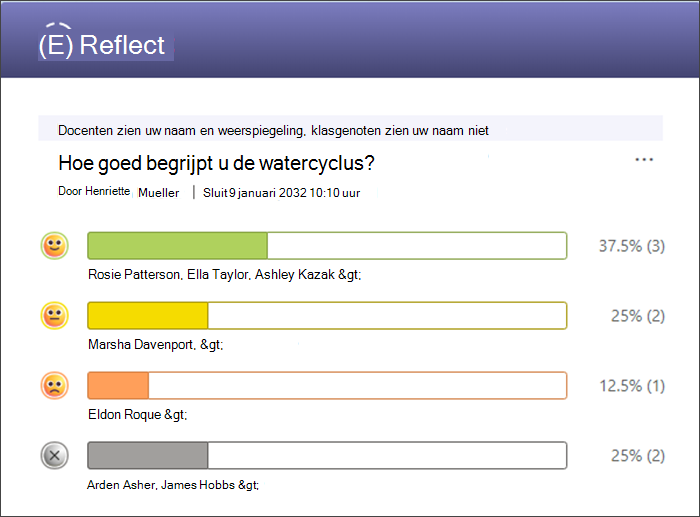
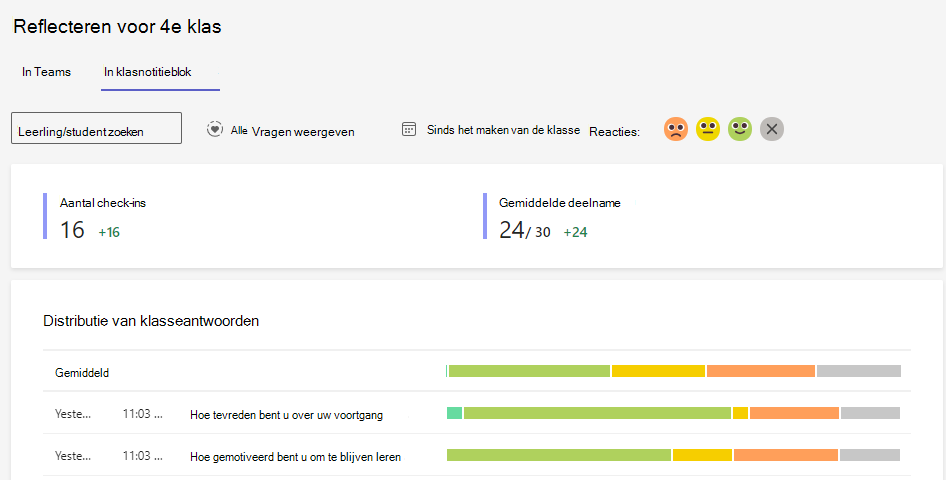
Privacy in Reflect
In Reflectie voor Class Notebook worden de antwoorden van studenten alleen gedeeld met de docent. Ze zien elkaars antwoorden niet.
Opmerking: Verwijs IT-beheerders naar onze uitgebreide informatie over gegevensbescherming en -beveiliging.
De informatie die wordt verzameld en weergegeven via Reflect voldoet aan meer dan 90 wettelijke en industriële normen, waaronder AVG en de Family Education Rights and Privacy Act (FERPA) voor de beveiliging van leerlingen, studenten en kinderen en andere, soortgelijke, op privacy gerichte regelgeving.
Reageren op een Reflect-check-in
Zelfbewustzijn en zelfbeoordeling zijn essentiële vaardigheden die mensen helpen leren en groeien. Als we eerlijk zijn tegenover onszelf en onze docenten over onze sterke en zwakke punten, kunnen we actief werken aan het verbeteren van onze vaardigheden en kunnen de docenten ons helpen!
-
Wanneer je een Reflectie-checkin in het Class Notebook ziet, selecteert je een emoji om de vraag te beantwoorden.
-
Plaats de muisaanwijzer op elke emoji om te zien wat ze betekenen.
2. Selecteer Verzenden.
-
Alleen je docent kan de reactie zien. We willen dat je op je gemak bent en eerlijk kunt zijn, zodat je steun kunt krijgen als je die nodig hebt!
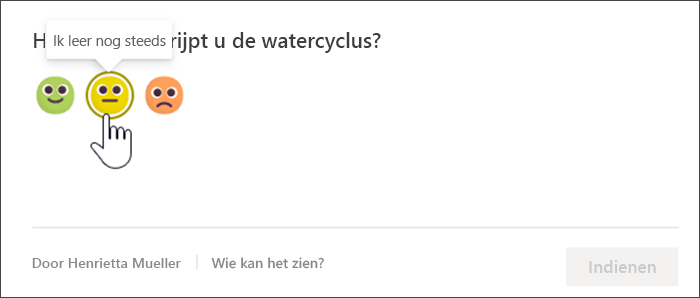
Leidt uw instructie in en differentieer voor succes bij uw studenten
Een mentaliteit van groei komt voort uit het vermogen om eerlijk en precies te beoordelen waar je staat, zodat je een plan kunt maken om het volgende niveau te bereiken! Dit is een uitdagende vaardigheid, ongeacht uw leeftijd. Gebruik Reflectie-checkins om studenten te helpen bij het oefenen van zelfbeoordeling en hen vervolgens te ondersteunen bij het plannen van de volgende stappen.










